TTEP.CN > 故障 >
Windows10系统下鼠标乱动不受控制如何解决 电脑鼠标上下乱动不受
Windows10系统下鼠标乱动不受控制如何解决 电脑鼠标上下乱动不受控制怎么修复 我们在使用电脑的时候,总是会遇到很多的电脑难题。当我们在遇到了在Win10电脑中鼠标出现了不受控制的时候,那么我们应该怎么操作呢?不懂的网友们今天就可以一起来跟随TTEP的小编看看应该怎么解决的吧。
Win10鼠标控制不了解决方法教程;
1、遇到了这样的问题的时候,首先第一步我们需要做的就是使用到电脑键盘上的组合快捷键Win+x这样的一个组合同时按下,这个时候我们就可以成功的打开电脑中的系统快捷菜单了,当我们进入到系统快捷菜单页面中以后,就可以看到很多的选项,我们只需要找到里面的一个计算机管理选项然后打开它就可以了,然后接着下一步的操作。
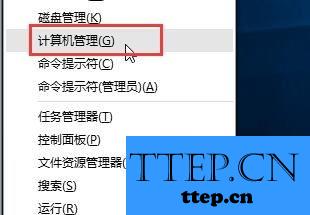
2、当我们在完成了上面的操作步骤成功的进入到了计算机管理的页面中以后,我们现在继续在这个页面中按照顺序一个个的打开以下这些选项任务计划程序\任务计划程序库\microsoft\windows\tpm,具体的操作可以看下图。
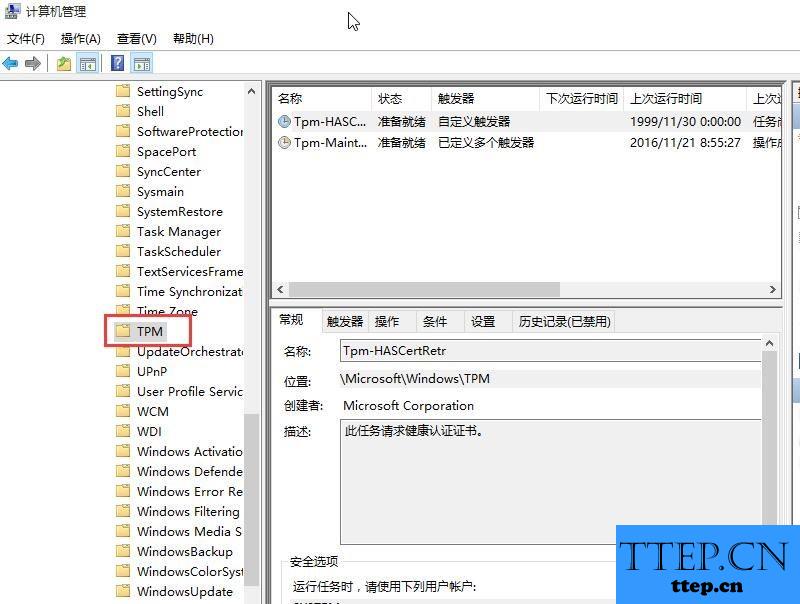
3、最后我们需要在这个页面中的右边位置找到一个TMP维护任务这样的选项,找到以后直接对其进行设置禁用,这样我们就完成了全部的操作了,是不是非常的简单呢?
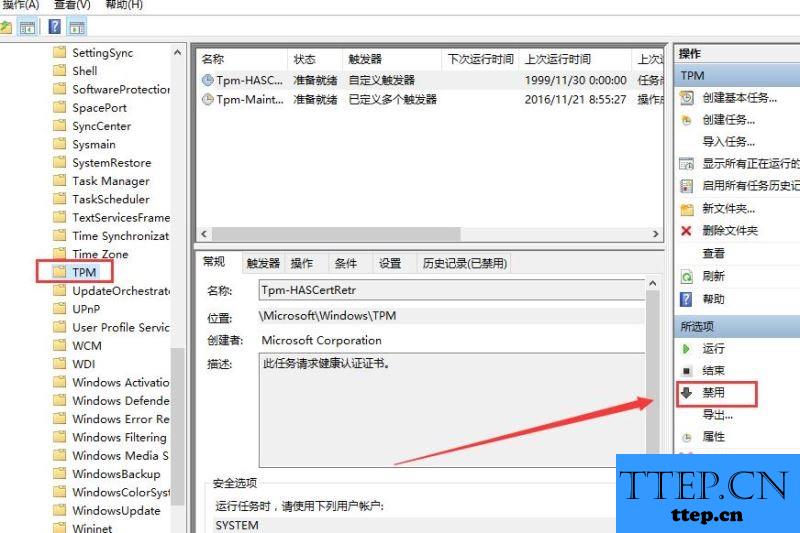
对于我们在遇到了需要进行这样的操作的时候,那么我们就可以利用到上面给你们介绍的解决方法进行处理,希望能够对你们有所帮助。
Win10鼠标控制不了解决方法教程;
1、遇到了这样的问题的时候,首先第一步我们需要做的就是使用到电脑键盘上的组合快捷键Win+x这样的一个组合同时按下,这个时候我们就可以成功的打开电脑中的系统快捷菜单了,当我们进入到系统快捷菜单页面中以后,就可以看到很多的选项,我们只需要找到里面的一个计算机管理选项然后打开它就可以了,然后接着下一步的操作。
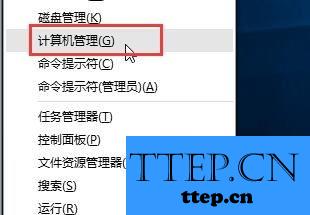
2、当我们在完成了上面的操作步骤成功的进入到了计算机管理的页面中以后,我们现在继续在这个页面中按照顺序一个个的打开以下这些选项任务计划程序\任务计划程序库\microsoft\windows\tpm,具体的操作可以看下图。
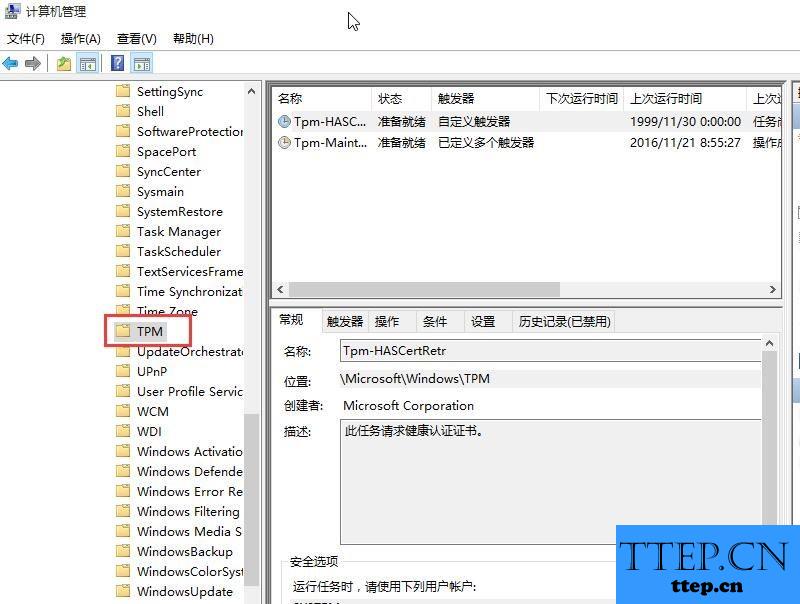
3、最后我们需要在这个页面中的右边位置找到一个TMP维护任务这样的选项,找到以后直接对其进行设置禁用,这样我们就完成了全部的操作了,是不是非常的简单呢?
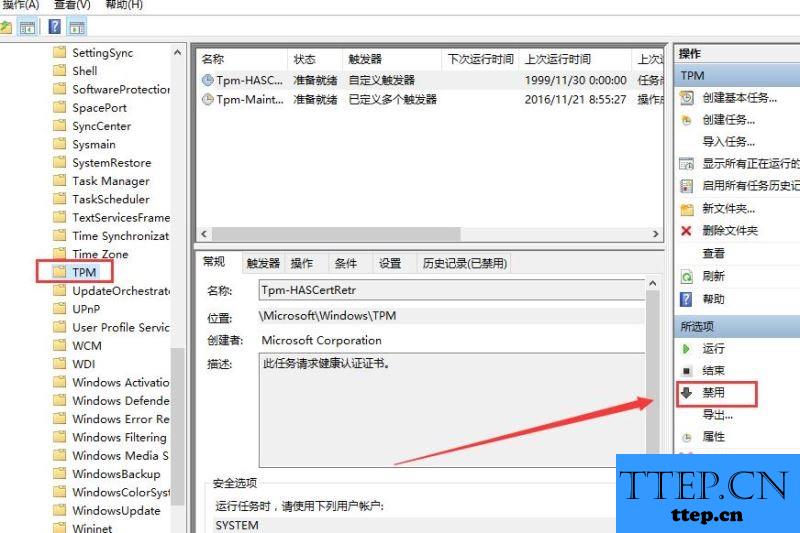
对于我们在遇到了需要进行这样的操作的时候,那么我们就可以利用到上面给你们介绍的解决方法进行处理,希望能够对你们有所帮助。
- 上一篇:Win10系统怎么调整鼠标滚动速度 电脑怎么设置鼠标的灵敏度方法
- 下一篇:没有了
- 最近发表
- 赞助商链接
